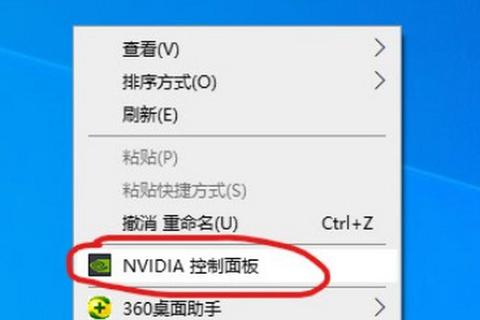台式电脑屏幕亮度调节方法详解与多系统设置全攻略
在数字时代,长时间面对屏幕已成为常态,而屏幕亮度的合理调节不仅关乎视觉舒适度,更直接影响用眼健康。台式电脑因硬件配置和系统版本的差异,亮度调节方法往往让用户感到困惑。本文将从基础操作到高级功能,详解Windows、macOS、Linux三大系统的设置技巧,并推荐高效工具,助你打造个性化护眼方案。
一、核心功能解析:多场景适配与智能调节
1. 多系统兼容性设计
Windows系统
基础设置:右键桌面→“显示设置”→滑动亮度条(适用于Win10/Win11)。
高级调节:通过NVIDIA/AMD显卡控制面板调整色彩及亮度,适合设计/游戏场景(需安装显卡驱动)。
夜间模式:开启后降低蓝光强度,支持自定义色温和生效时段。
macOS系统
快捷键调节:使用F1/F2键或触控栏快速调整亮度。
自动亮度:搭载环境光传感器的设备可自动适配环境光,减少手动操作。
Linux系统
命令行控制:通过`xbacklight`工具或直接修改`/sys/class/backlight`文件实现精准调节。
第三方工具:Redshift支持基于时间/地理位置的色温与亮度自适应。
2. 硬件级亮度调节方案
显示器物理按键:通过OSD菜单(如“MENU”键或亮度图标键)直接控制背光强度,适用于所有系统。
显卡驱动优化:NVIDIA/AMD控制面板提供Gamma值、对比度联动调节,提升画质细节。
3. 自动化与智能算法
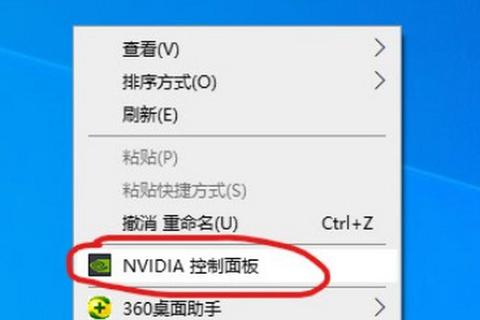
时间/环境光感应:部分工具(如LightBulb)可结合地理位置计算日出日落时间,实现全天候亮度渐变。
动态色温调整:减少蓝光辐射的同时保持色彩自然,尤其适合夜间使用。
二、特色功能对比:超越系统原生工具
1. LightBulb:轻量级智能护眼工具
核心优势:仅需3MB存储空间,支持亮度与色温同步调节,可自定义时间曲线。
适用场景:程序员、设计师等长时间用眼群体,避免手动频繁调整。
2. f.lux:跨平台自适应方案
科学算法:基于人体昼夜节律,自动匹配自然光色温,减少视觉疲劳。
多设备同步:支持Windows、macOS、Linux及移动端,实现全生态护眼。
3. 显示器厂商专属软件
Dell Display Manager:针对多屏用户提供亮度预设模式,一键切换办公/娱乐/阅读场景。
LG OnScreen Control:整合亮度调节与屏幕分屏功能,提升多任务效率。
三、独特优势:为何选择第三方工具?
1. 精细化控制能力
相比系统原生设置仅提供单一亮度条,第三方工具可分离亮度与色温调节,例如:
Redshift:支持分时段设定不同色温曲线,兼顾日间清晰度与夜间舒适度。
Dimmer:快捷键秒切亮度层级,支持百分比精确调整(如“Dimmer -20%)。
2. 资源占用与兼容性优化
低功耗运行:LightBulb后台占用内存不足10MB,远低于同类软件。
老旧设备适配:通过驱动兼容模式,支持早期Intel集成显卡及非标准显示器。
3. 健康管理数据整合
使用统计:部分工具记录每日用眼时长,生成护眼报告并提醒休息间隔。
医学建议联动:结合“20-20-20法则”(每20分钟远眺20秒),内置定时提醒功能。
四、下载与安装指南
1. 官方渠道推荐
LightBulb:访问GitHub仓库(`/Tyrrrz/LightBulb`)获取最新版本,支持Windows 7及以上系统。
Redshift:通过Linux终端执行`sudo apt install redshift`,Windows/macOS用户可从官网直接下载。
2. 安装注意事项
权限配置:Linux系统需启用位置服务以支持地理定位功能。
驱动兼容性检查:安装前确认显卡驱动版本,避免冲突。
台式电脑屏幕亮度调节绝非“一滑了之”,而是需要结合系统特性、硬件性能及使用场景的综合决策。无论是追求极致效率的快捷键操作,还是依赖智能算法的全天候自适应方案,选择适合的工具能显著提升视觉健康与工作效率。立即尝试文中推荐方案,开启你的科学护眼之旅!
延伸阅读:
[Win11环境光响应曲线技术白皮书]
苹果Pro Display XDR参考模式深度解析
Linux背光调节故障排除手册
相关文章:
文章已关闭评论!